Trucos Office 2013: Relleno rápido de celdas en Excel
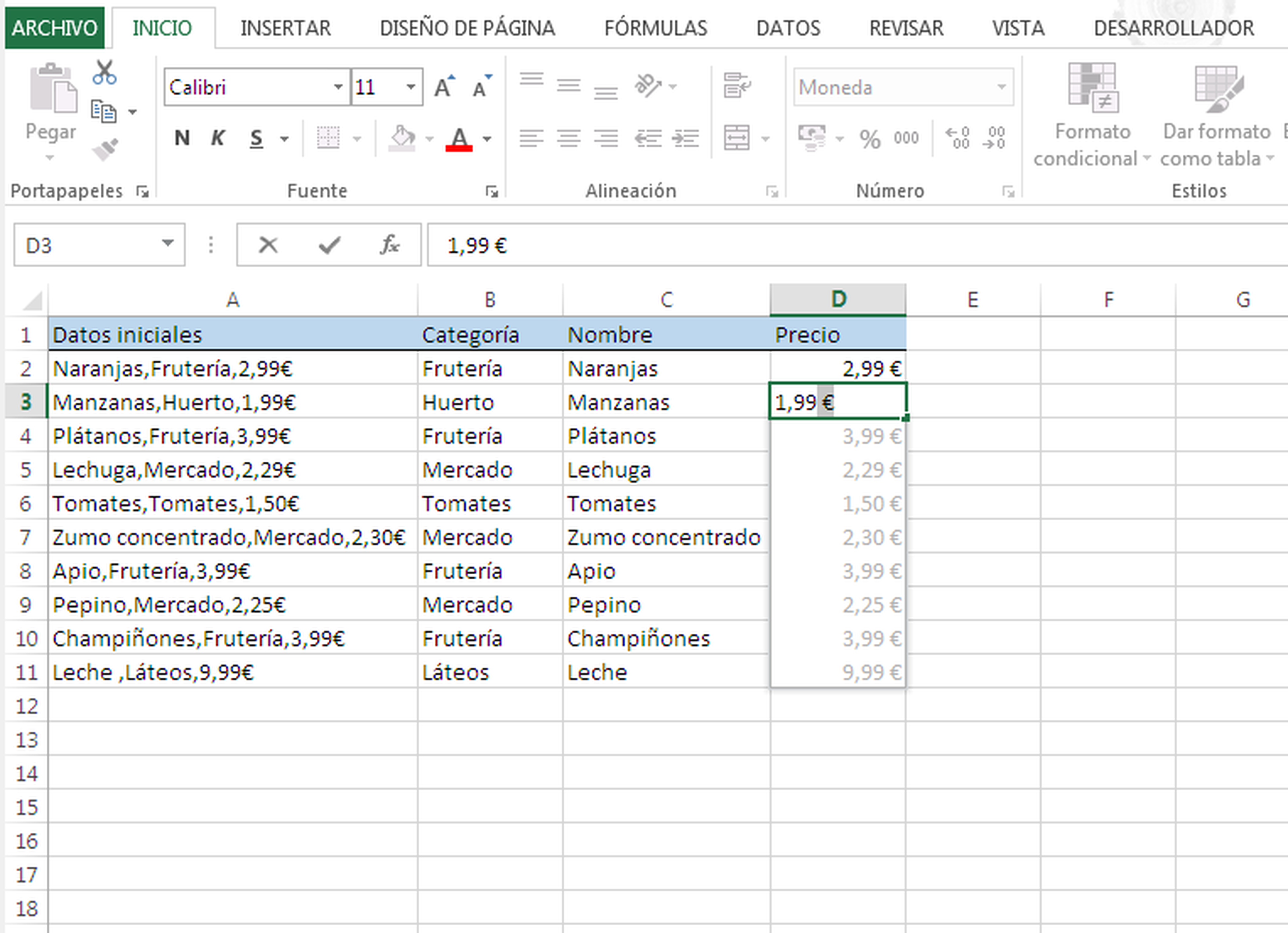
Los datos de partida
Comienza abriendo la hoja de cálculo de Excel en la que tienes ese listado de datos del que desas extraer información. Nosotros partimos de unos datos sobre productos, cuya información está separada por comas. La idea es extraer algunos de ellos en columnas paralelas adyacentes. Es decir, en las rotuladas con las letras B, C y D.
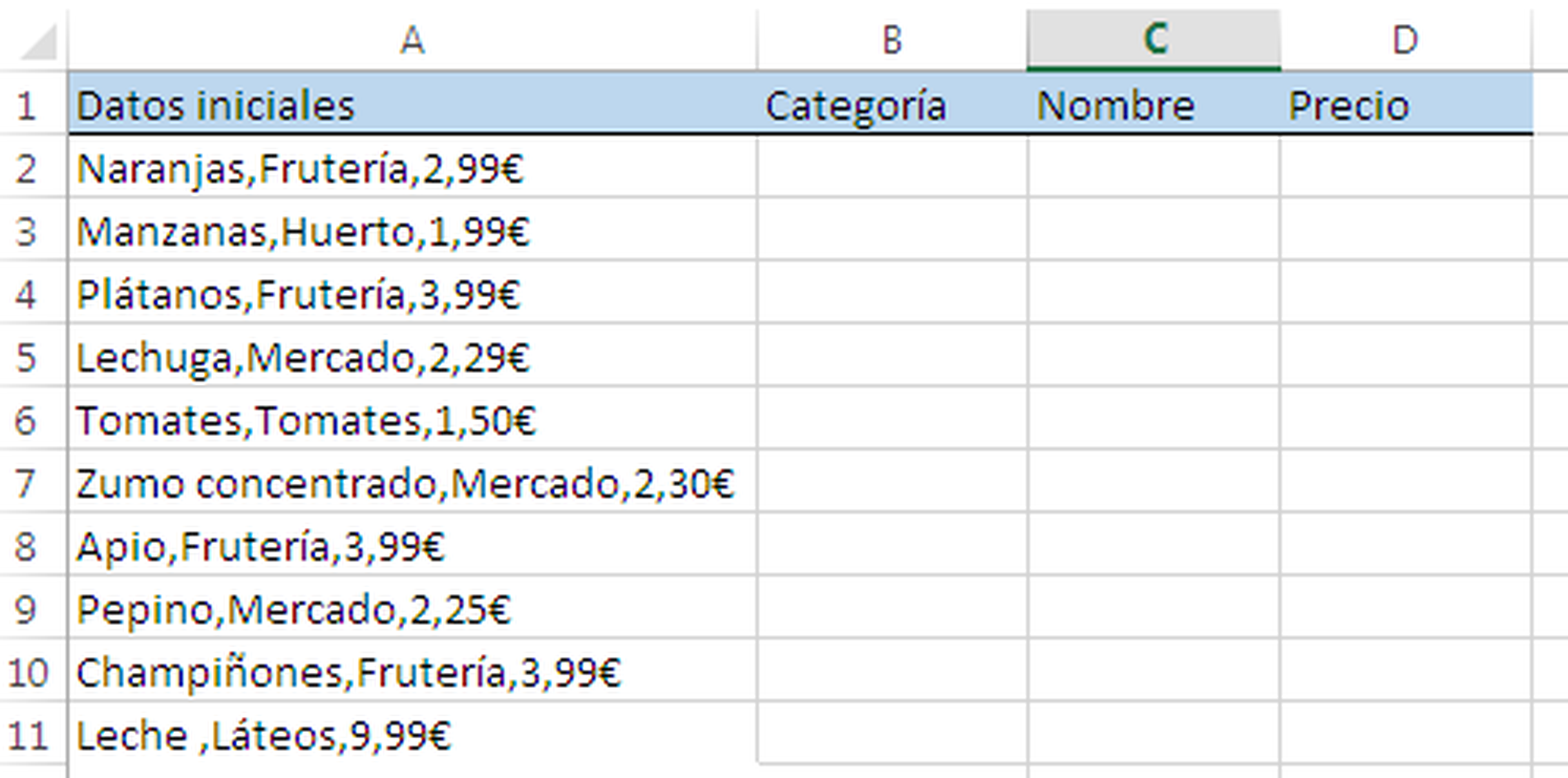
Extrae la información que prefieras de manera automática
Para empezar, selecciona la primera celda en la que deseas volcar los primeros datos. En nuestro caso es la primera celda adyacente a aquella que que ya tiene algo escrito, es decir, pinchamos en la celda B2. Lo primero que queremos obtener es el nombre de las categorías de los productos de la izquierda, es decir, el dato que aparece escrito tras la primera coma, así que empezamos a escribir la palabra correspondiente que hay escrito en la celda A2 (Frutería). Luego pulsa la tecla Intro.
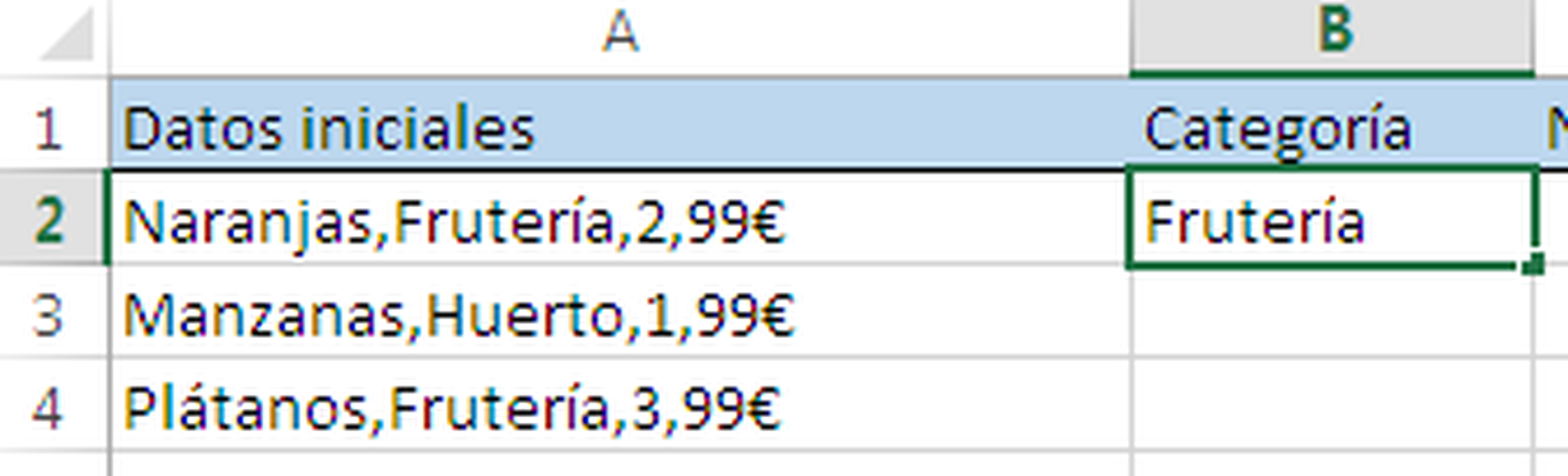
Sitúate en la celda inferior, y escribe el mismo tipo de dato, pero el correspondiente a esa segunda fila (en nuestro caso Huerto). Excel adivina enseguida lo que quieres hacer y te propone distintas palabras para rellenar el resto de filas. Para lograrlo, el programa se sirve de los términos usados con anterioridad, detecta que la palabra que has tecleado antes es la que aparece tras la primera coma.
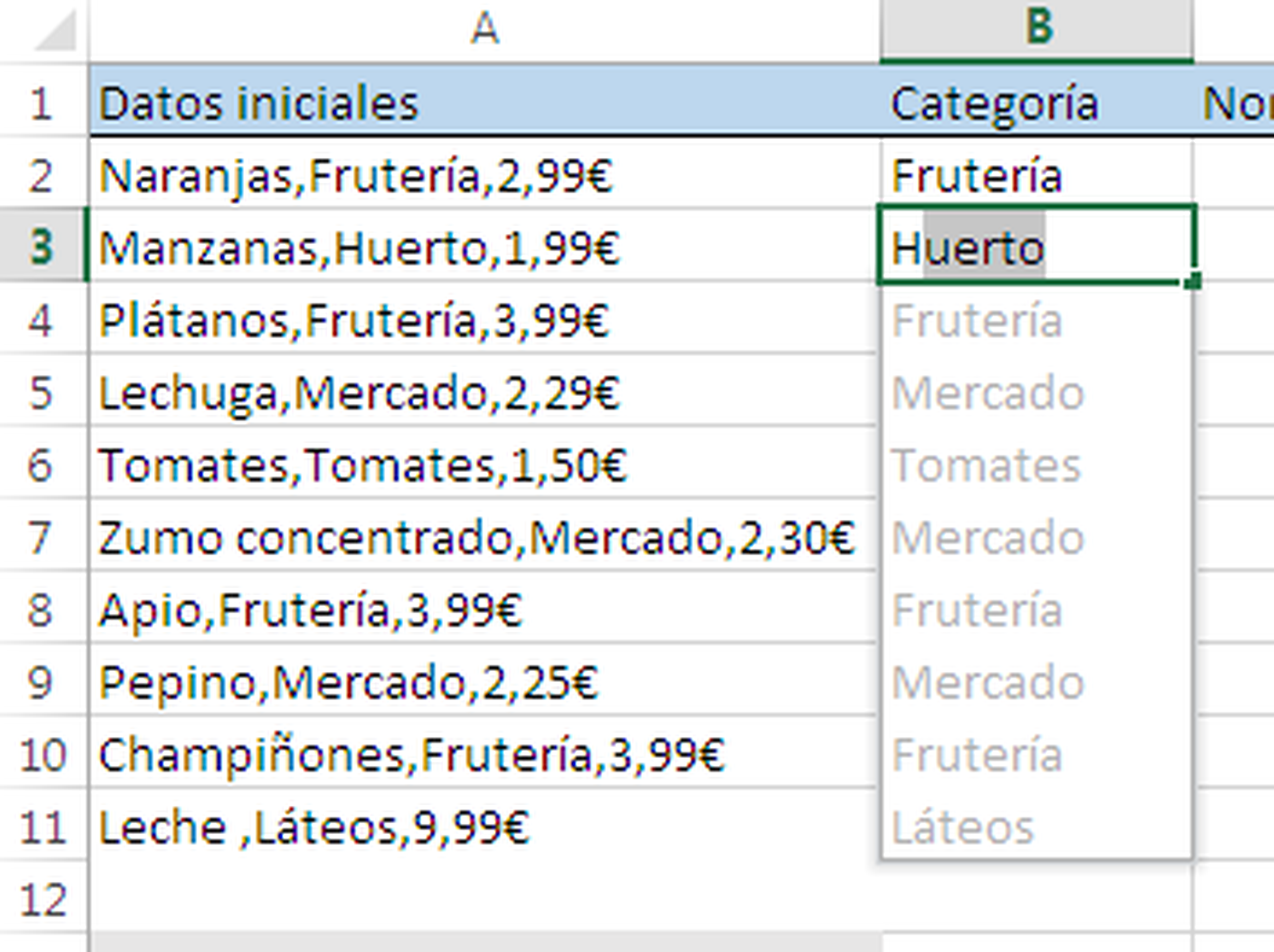
Basta con presionar entonces la tecla Intro para que Excel 2013 se encargue de completar toda la lista que antes había seleccionado, también de manera automática. Como ves, fácil, rápido y cómodo.
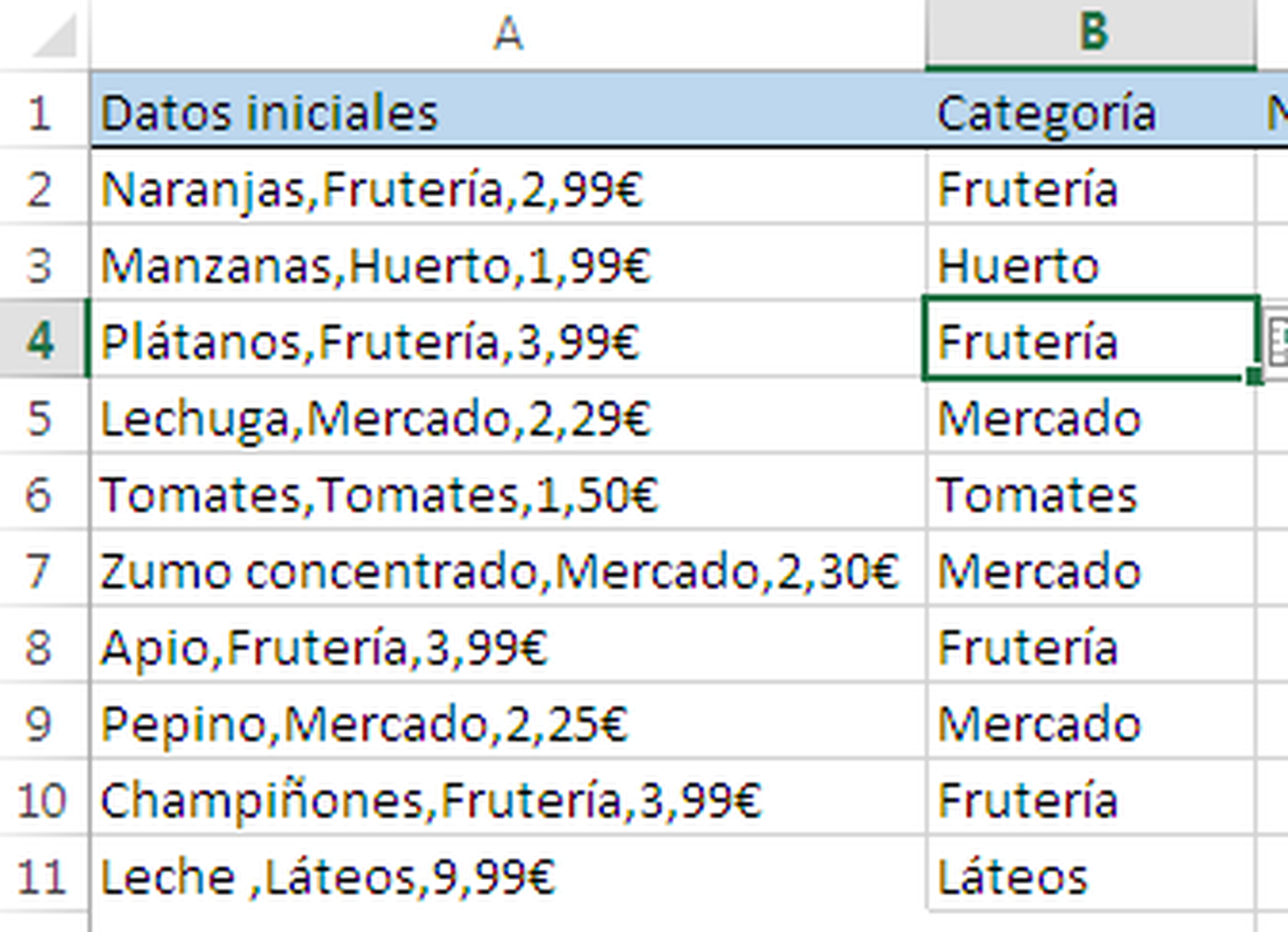
Prueba con el resto de columnas. En la C extraerás el nombre de los productos y en la D el precio de estos mismos artículos.
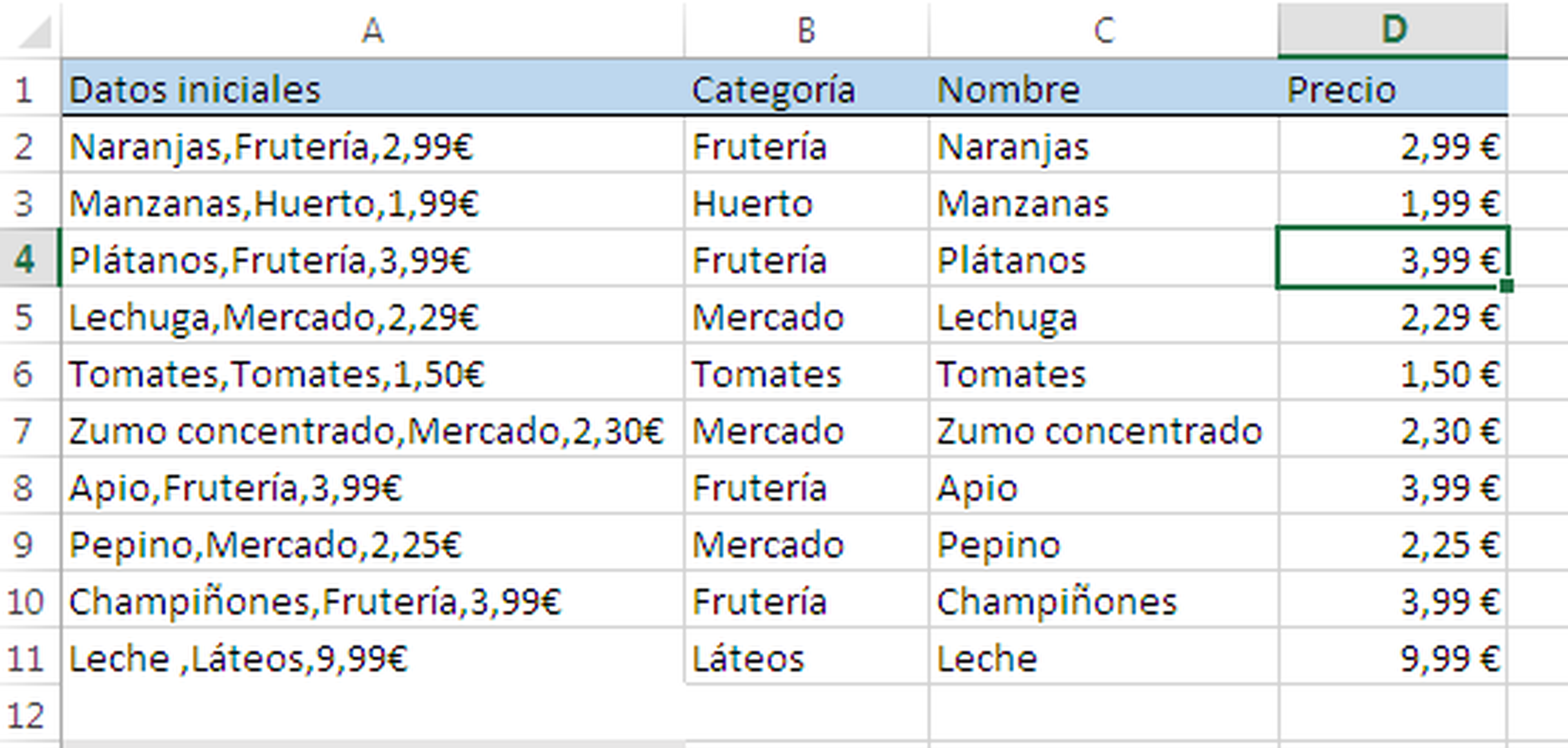
Más trucos de Office 2013
Cada semana añadimos más trucos para los distintos programas de Office 2013. Echa un vistazo a los que ya hemos publicado, seguro que alguno te es útil:
Descubre más sobre Fuencisla Mira, autor/a de este artículo.
Conoce cómo trabajamos en Computerhoy.
